win7升Win10系统后桌面图标闪烁该怎么办?
笔记本电脑Windows 7升级到Windows 10系统后,系统桌面图标闪烁,想要解决这个问题,该怎么解决呢?下面我们就来看看详细的教程。
第一步:设置开始菜单中的【Windows PowerShell(管理员)】为【命令提示符(管理员)】。
系统升级后,左下角的【开始】右键菜单中可能显示的不是【命令提示符(管理员)】,而是【Windows PowerShell(管理员)】。
1、我们点击任务栏空白处 - 任务栏设置 ;
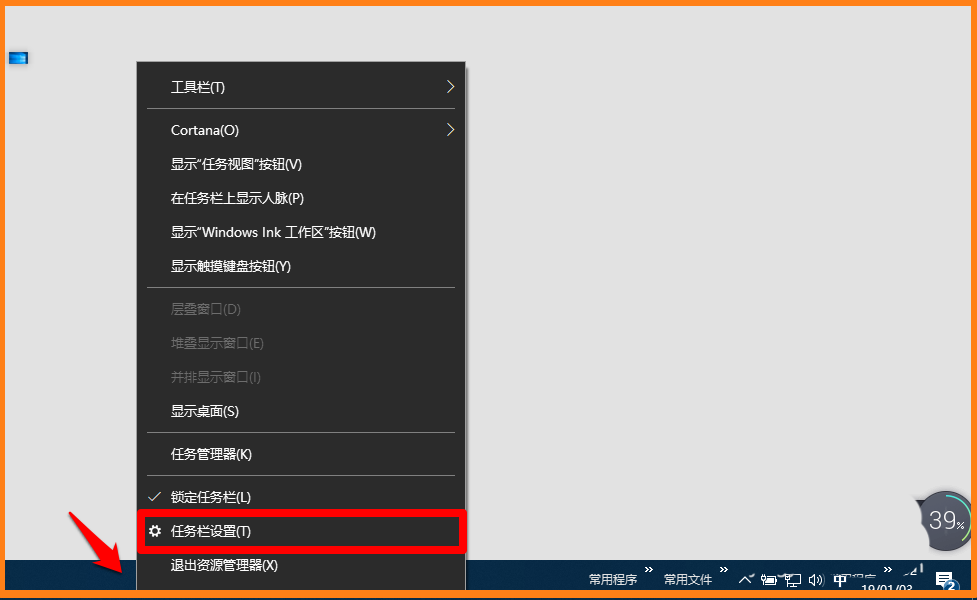
2、在任务栏设置下,我们可以看到:当我右键单击【开始】按纽或按下Windows 键+X时,在菜单中将命令提示符替换为Windows PowerShell 的【开关】处于【开】的位置;

3、点击,使之处于【关】的位置,此时开始菜单中会显示【命令提示符(管理员)】。

4、我们也可以在搜索栏中输入:命令提示符,再右键点击:命令提示符 - 以管理员身份运行;
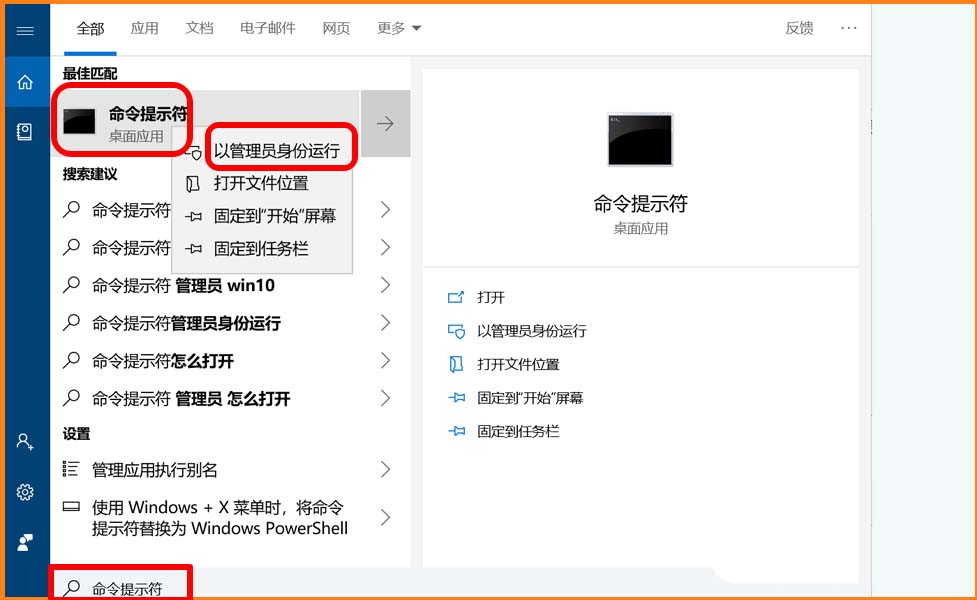
第二步:修复升级到Windows10系统后桌面图标闪烁的问题。
1、右键点击系统桌面左下角的【开始】,在开始右键菜单中点击:命令提示符(管理员);

2、复制:sfc /scannow命令,在管理员命令提示符窗口中,右键点击空白处,将sfc /scannow命令粘贴到窗口中,按下键盘上的回车键;
显示:Windows 资源保护找到了损坏文件并成功修复了它们。
此时如果系统桌面图标不再闪烁,说明已修复了升级到Windows10系统后桌面图标闪烁的问题

3、但如果显示的是:
Windows 资源保护找到了损坏文件,但 Windows 资源保护无法启动修复服务。
且系统桌面图标闪烁的问题没有得到解决,我们再进行下面的修复操作:
* 在管理员命令提示符窗口输入:Dism /Online /Cleanup-Image /CheckHealth命令,回车;扫描映像文件,检查映像文件是否有损坏。
如果显示的是:未检测到组件存储损坏。则系统映像文件没有问题。
如果显示的结果是:
映像文件损坏且不可修复时,则必须放弃该映像文件并重新安装系统映像文件。

4、* 如果在上一步检查显示映像文件有问题,我们将 Dism /Online /Cleanup-Image /CheckHealth 命令复制到管理员命令提示符窗口中,回车,查看映像文件损坏的程度。

5、如果映像文件可以修复,则我们使用“/RestoreHealth“参数来修复系统映像文件:
* 在联网的环境下,我们将DISM /Online /Cleanup-image /RestoreHealth命令复制到管理员命令提示符窗口中,回车;
操作完成后,会显示:还原操作已成功完成。
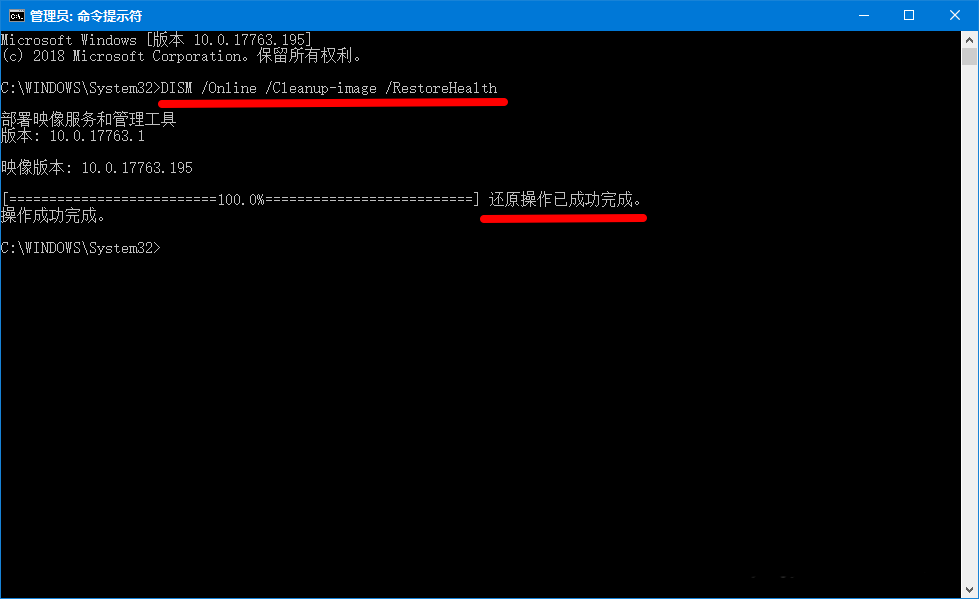
以上就是电脑升级到Win10系统后桌面图标闪烁的解决方法,希望大家喜欢,请继续关注脚本之家。
相关推荐:
相关文章

Win10 2004此电脑图标不见了怎么办 快速找回桌面图标的方法步骤
很多win10用户都有不小心就把“此电脑”或者桌面上的“软件图标”删除的经历,那么桌面才能恢复桌面上的“此电脑”图标呢?应用程序图标删除后又该如何找回呢?一起看看吧2020-06-02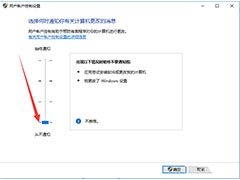 Win10桌面图标怎么去掉小盾牌?win10系统中想要去掉图标小盾牌,该怎么去掉呢?下面我们就来看看详细的教程,需要的朋友可以参考下2020-02-10
Win10桌面图标怎么去掉小盾牌?win10系统中想要去掉图标小盾牌,该怎么去掉呢?下面我们就来看看详细的教程,需要的朋友可以参考下2020-02-10 使用win8系统的用户都知道,在更换桌面主题之后,桌面图标也会跟着一起换掉,那么可不可以只更换桌面主题,不更换桌面图标呢?下面小编就给大家详细介绍只更换主题不更换图2019-07-12
使用win8系统的用户都知道,在更换桌面主题之后,桌面图标也会跟着一起换掉,那么可不可以只更换桌面主题,不更换桌面图标呢?下面小编就给大家详细介绍只更换主题不更换图2019-07-12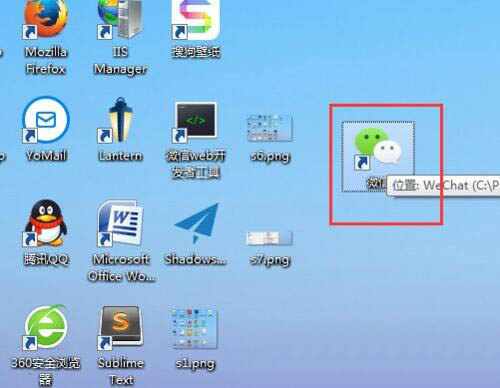
win7电脑桌面图标排列方式如何设置 win7电脑桌面图标排列方法
最近有位win7系统用户反映,自己桌面上的程序图标非常多,看着很乱,所以想要将它们排列整齐一些,但是却不知道怎么操作?接下来脚本之家小编给大家分享win7电脑桌面图标排2019-07-11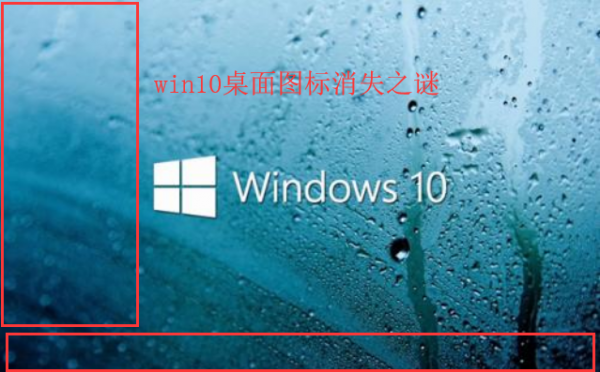
win10桌面图标消失是怎么回事 四种方法解决桌面快捷键消失之谜
win10桌面图标消失是怎么回事?很多用户在使用win10系统都会发现此问题,那么这种问题是什么造成的?又该怎么解决呢?下面就请大家个小编一起详细了解下吧2019-07-09 win10桌面图标间距快速设置工具主要帮助经常需要把电脑和笔记本连接的用户使用,由于常用笔记本接21:9显示器,导致windows桌面图标总是出现间距异常,想要调整需要每次更改2019-05-13
win10桌面图标间距快速设置工具主要帮助经常需要把电脑和笔记本连接的用户使用,由于常用笔记本接21:9显示器,导致windows桌面图标总是出现间距异常,想要调整需要每次更改2019-05-13 Win10计算机图标怎么创建桌面快捷方式?Win10系统中有计算机,想要将计算器图标放到电脑桌面上,该怎么添加桌面快捷方式呢?下面我们就来看看详细的教程,需要的朋友可以参2018-11-08
Win10计算机图标怎么创建桌面快捷方式?Win10系统中有计算机,想要将计算器图标放到电脑桌面上,该怎么添加桌面快捷方式呢?下面我们就来看看详细的教程,需要的朋友可以参2018-11-08 Win10另存为窗口找不到桌面选项怎么办?win10系统文件另存为的时候发现找不到桌面选项,该怎么将文件保存到桌面呢?下面我们就来看看详细的教程,需要的朋友可以参考下2018-08-03
Win10另存为窗口找不到桌面选项怎么办?win10系统文件另存为的时候发现找不到桌面选项,该怎么将文件保存到桌面呢?下面我们就来看看详细的教程,需要的朋友可以参考下2018-08-03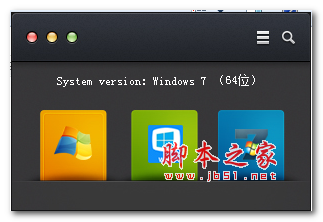 焦点去除桌面快捷方式图标箭头是适用于Win7系统的一款快捷方式小箭头去除工具,软件支持Win7、XP、Win8去除图标快捷方式箭头三合一,涵盖了主流的系统2018-05-22
焦点去除桌面快捷方式图标箭头是适用于Win7系统的一款快捷方式小箭头去除工具,软件支持Win7、XP、Win8去除图标快捷方式箭头三合一,涵盖了主流的系统2018-05-22
win10桌面快捷图标蓝框怎么去除 附黑色方块去除/白色方块修复的方法步
win10桌面快捷图标蓝框怎么去除?桌面图标出现白色方框怎么办?桌面图标变成黑色方块怎么办?桌面图标出现问题是很正常的现象,所以大家不要着急,只要按照教程一步一步修复2020-06-18



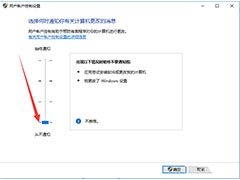

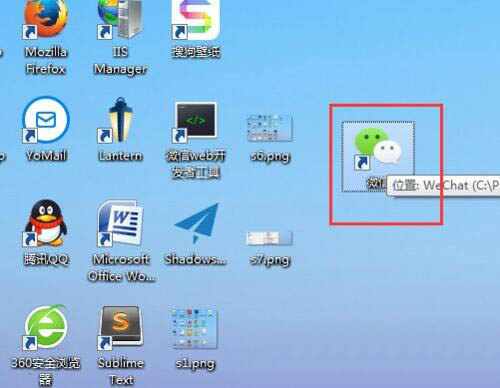
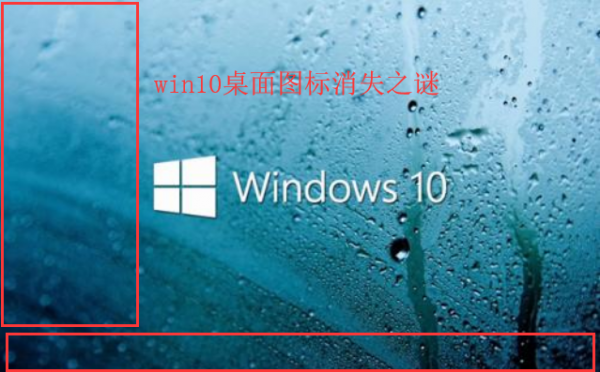



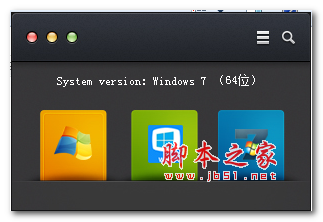

最新评论